- Windows 11-ის მომხმარებლებმა, რომლებსაც აპი უკვე გაშვებული აქვთ ფონზე, შეიძლება მიიღონ Discord-ის ინსტალაცია ვერ მოხერხდა შეცდომის შეტყობინება.
- აპთან დაკავშირებული ყველა ძველი ფაილის წაშლით შეგიძლიათ პრობლემის მოგვარება უმოკლეს დროში.
- ალტერნატიულად, შესაძლებელია, რომ თქვენი Windows 11-ის დრაივერები მოძველებულია და საჭიროებს განახლებას.
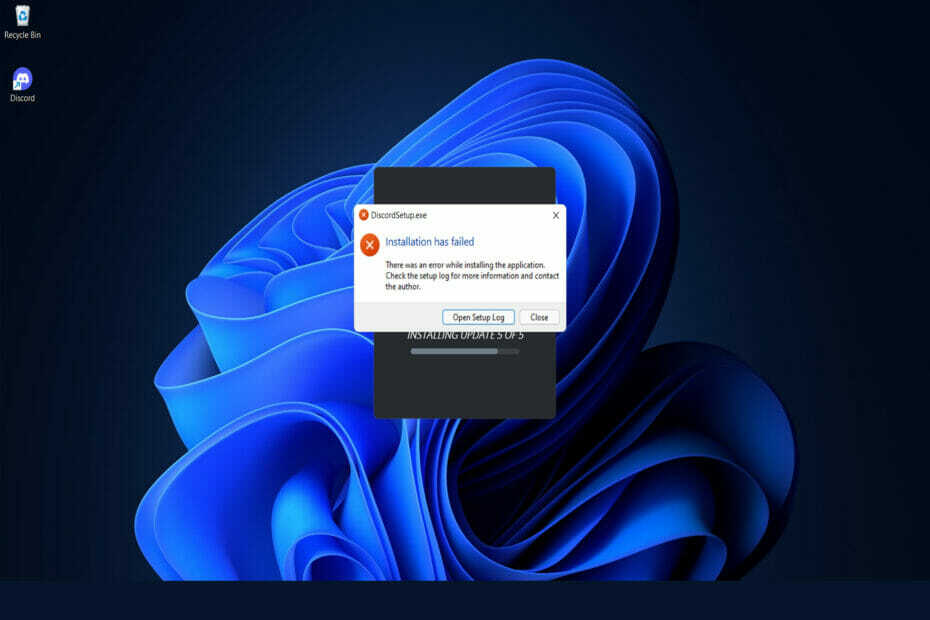
Xდააინსტალირეთ ჩამოტვირთვის ფაილზე დაწკაპუნებით
ეს პროგრამული უზრუნველყოფა გამოასწორებს კომპიუტერის გავრცელებულ შეცდომებს, დაგიცავს ფაილის დაკარგვისგან, მავნე პროგრამებისგან, ტექნიკის უკმარისობისგან და ოპტიმიზებს თქვენს კომპიუტერს მაქსიმალური მუშაობისთვის. მოაგვარეთ კომპიუტერის პრობლემები და წაშალეთ ვირუსები ახლა 3 მარტივი ნაბიჯით:
- ჩამოტვირთეთ Restoro PC Repair Tool რომელიც მოყვება დაპატენტებულ ტექნოლოგიებს (ხელმისაწვდომია პატენტი აქ).
- დააწკაპუნეთ სკანირების დაწყება იპოვონ Windows-ის პრობლემები, რამაც შეიძლება გამოიწვიოს კომპიუტერის პრობლემები.
- დააწკაპუნეთ შეკეთება ყველა პრობლემების გადასაჭრელად, რომლებიც გავლენას ახდენს თქვენი კომპიუტერის უსაფრთხოებასა და მუშაობაზე
- Restoro ჩამოტვირთულია 0 მკითხველი ამ თვეში.
Discord-ის ინსტალაციის მცდელობისას, ბევრმა მომხმარებელმა ჩიოდა, რომ იღებენ შეცდომის შეტყობინებას ამის შესახებ ინსტალაცია ვერ მოხერხდა.
ზოგჯერ, Discord წყვეტს ფუნქციონირებას აშკარა მიზეზის გარეშე, მაგრამ უმეტეს შემთხვევაში, პრობლემა გამოწვეულია დაზიანებული მონაცემთა ფაილებით. Windows 11-ის განახლებამ ან თქვენს კომპიუტერზე დაინსტალირებულმა ახალმა პროგრამამ შეიძლება გამოიწვიოს შიდა Discord პაკეტების შეუთავსებლობა.
არ ინერვიულოთ, თუ იგივე შეცდომას წააწყდებით ან თუ სხვა მიზეზების გამო ვერ შეძლებთ Discord-ის ინსტალაციას. კარგი ამბავი ის არის, რომ თქვენ გაქვთ სიტუაციის გამოსწორების უნარი და ამის გასაკეთებლად უამრავი მარტივი გზა არსებობს.
ქვემოთ მოყვანილი პრობლემების მოგვარების ინსტრუქციების გამოყენებით, თქვენ შეძლებთ მოაგვაროთ ნებისმიერი პრობლემა, რომელიც შეიძლება წარმოიშვას Discord-ის ინსტალაციის პროცესში. მაგრამ პირველ რიგში, მოდით გავარკვიოთ, შეესაბამება თუ არა Windows 11 მოთამაშეებს.
Windows 11 უკეთესია თამაშებისთვის?
Windows-ის ზოგიერთი ადრინდელი გამოშვებისგან განსხვავებით, Windows 11 კარგი პლატფორმაა თამაშებისთვის. ის არ ახდენს მნიშვნელოვან ცვლილებებს ფაილურ სისტემაში ან API-ებში, ამიტომ ნებისმიერი თამაში, რომელიც თავსებადია Windows 10-თან, ასევე უნდა იყოს თავსებადი ამ OS-თან. 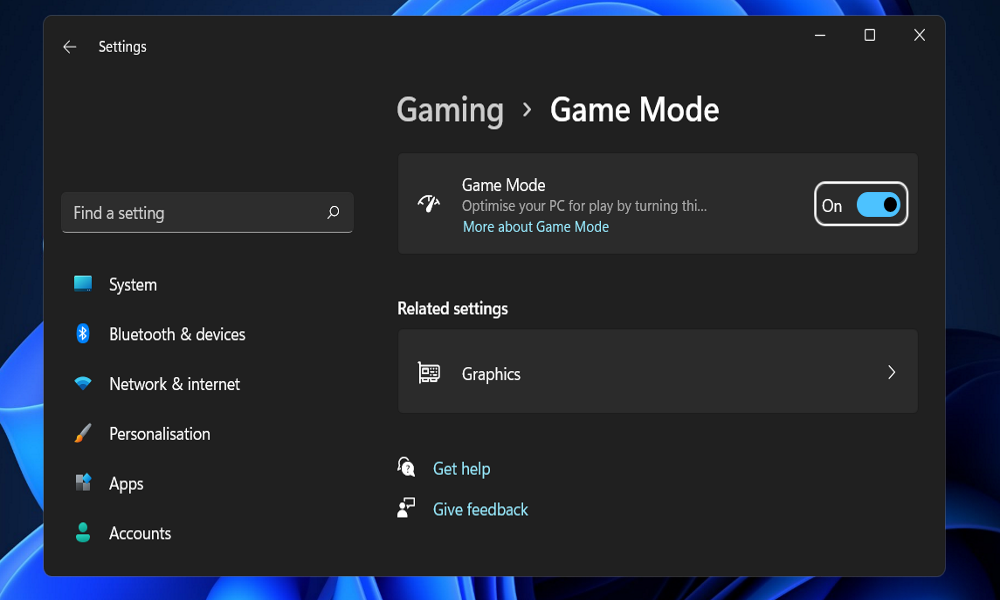
რამდენადაც შეგვიძლია ვთქვათ, ორივე თანამედროვე და რეტრო თამაშები ერთნაირად თავსებადია და ნებისმიერი შესწორება ან შესწორება, რომელიც მუშაობდა ოპერაციული სისტემის წინა ვერსიებზე, ახლაც იმუშავებს.
მაიკროსოფტმა წარმოადგინა თამაშების სპეციფიკური ფუნქციები, რომლებიც ან შედის Windows 11-ში ან ჩართული იქნება მომავალ განახლებებში. შედეგად, ეს შეიძლება იყოს უფრო მაღალი ოპერაციული სისტემა თამაშებისთვის, ვიდრე Windows 10.
DirectStorage-ის გამოყენებით, მაღალი ხარისხის SSD-ებს შეუძლიათ აქტივების ჩატვირთვა GPU-ზე სწრაფად და ეფექტურად, CPU-ს რესურსების დაძაბვის გარეშე. ეს არის Xbox Series X|S-ის Velocity Architecture-ის PC ვერსია, რომელმაც მნიშვნელოვნად უნდა დააჩქაროს დატვირთვის დრო.
Auto HDR ასევე შედის Windows 11-ში და ის გარდაქმნის ნებისმიერ SDR თამაშს, რომელიც იყენებს DirectX 11-ს მაღალი დინამიური დიაპაზონის თამაშად. ეს გაუმჯობესება ითვალისწინებს სიკაშკაშისა და ფერის ვარიანტების უფრო მრავალფეროვნებას, რაც ხელს შეუწყობს ძველ თამაშებს ცოტა მეტი დარტყმის მიცემას.
რა გავაკეთო, თუ Discord-ის ინსტალაცია ვერ მოხერხდა Windows 11-ში?
1. გამორთეთ Discord სამუშაო მენეჯერში
- დააჭირეთ Windows გასაღები + რ ახლის გასახსნელად გაიქეცი ყუთი და ჩაწერეთ ან ჩასვით taskmgr, შემდეგ დააწკაპუნეთ კარგი.
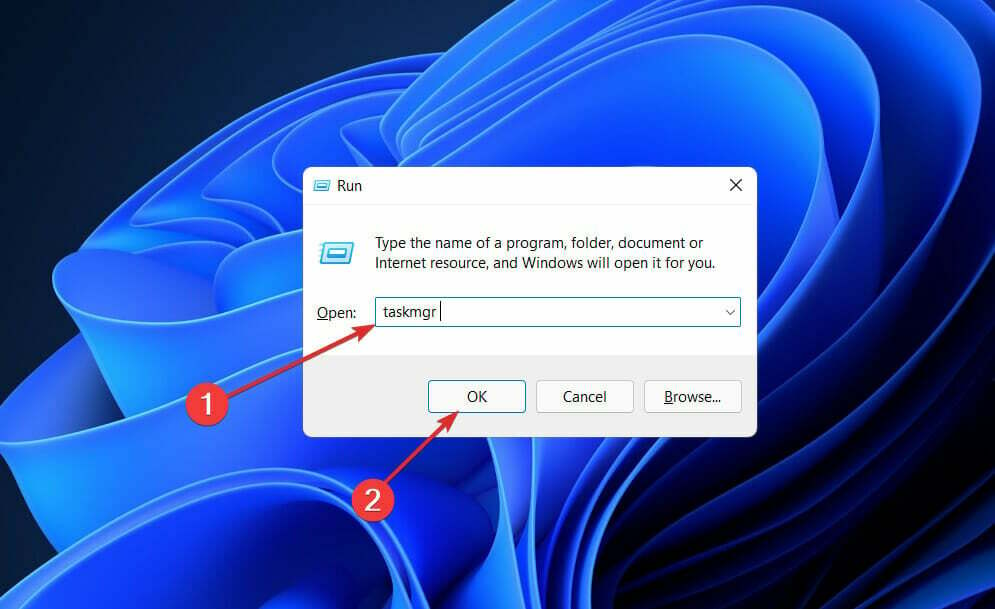
- Ქვეშ პროცესი ჩანართი აირჩიეთ Discored-თან დაკავშირებული ნებისმიერი პროცესი და დააწკაპუნეთ დავალების დასრულება.
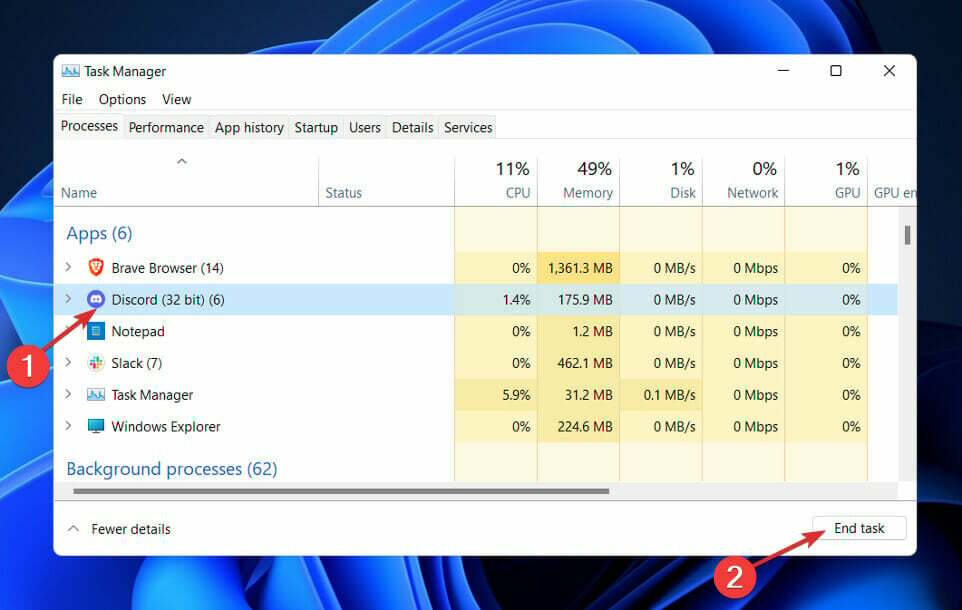
იმისდა მიხედვით, თუ რამდენი Discord პროცესია გაშვებული, შეიძლება დაგჭირდეთ ამ ნაბიჯის მრავალჯერ შესრულება სამუშაოს წარმატებით დასასრულებლად. ახლა შეგიძლიათ დახუროთ Პროცესების ადმინისტრატორი ფანჯარა და ხელახლა სცადეთ დააინსტალიროთ Discord.
2. წაშალეთ Discord მონაცემები
- დააჭირეთ Windows გასაღები + რ ახლის გასახსნელად გაიქეცი ყუთი და ჩაწერეთ ან ჩასვით %AppData%, შემდეგ დააწკაპუნეთ კარგი.
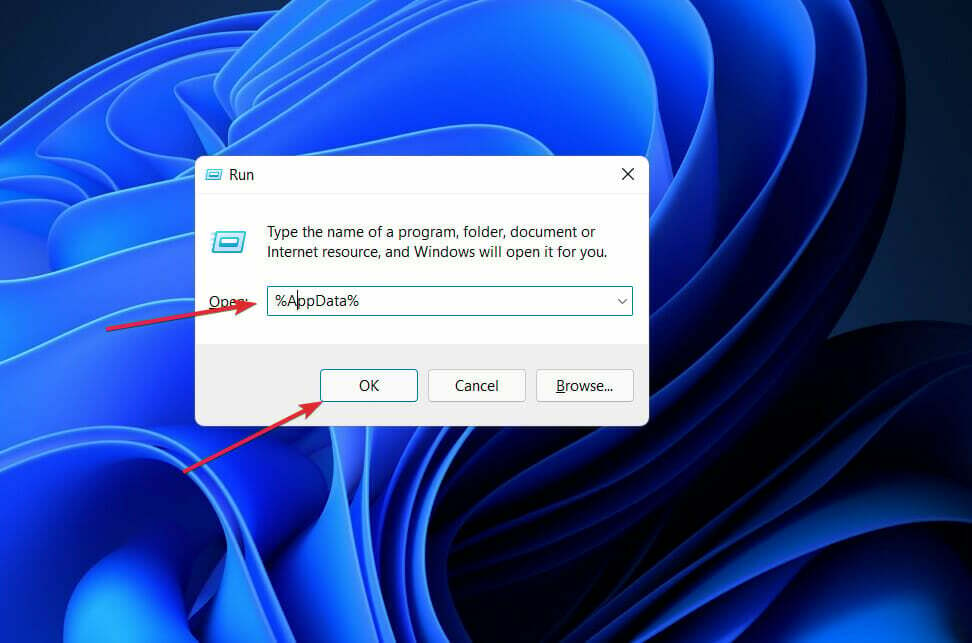
- შენი ფაილების მკვლევარი გაიხსნება ფანჯარა. დააწკაპუნეთ მაუსის მარჯვენა ღილაკით Discord საქაღალდეზე და აირჩიეთ წაშლა ვარიანტი ჩამოსაშლელი მენიუდან.
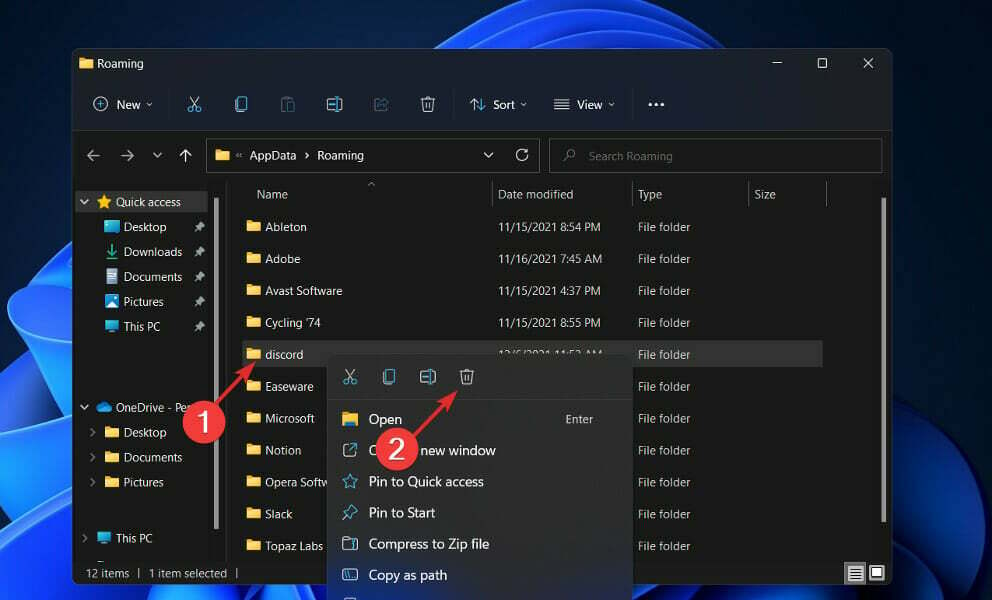
- დააჭირეთ Windows გასაღები + რ ახლის გასახსნელად გაიქეცი ყუთი და ჩაწერეთ ან ჩასვით %LocalAppData%, შემდეგ დააწკაპუნეთ კარგი.
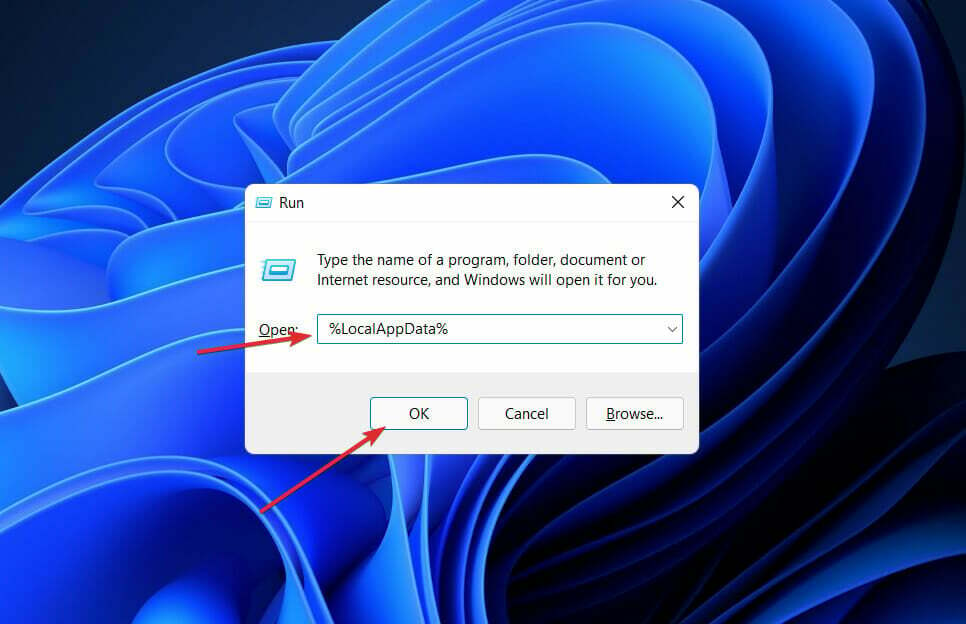
- ნავიგაცია უთანხმოება საქაღალდე, დააწკაპუნეთ მასზე მარჯვენა ღილაკით და აირჩიეთ წაშლა.
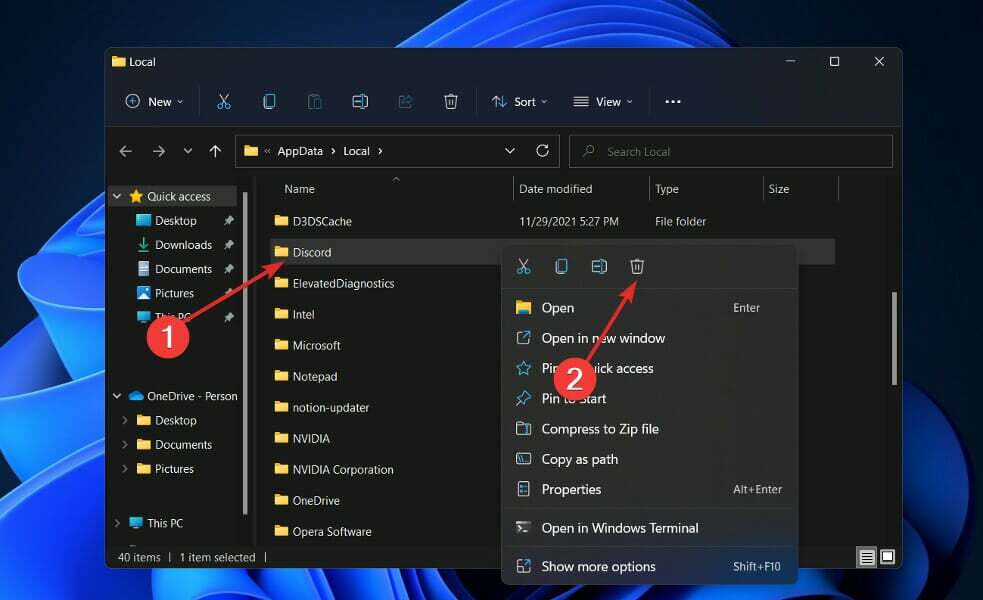
თქვენი კომპიუტერის გადატვირთვის შემდეგ, თქვენ შეძლებთ Discord-ის ხელახლა ინსტალაციას თქვენს კომპიუტერზე უპრობლემოდ. უბრალოდ ჩამოტვირთეთ აპლიკაცია და გაუშვით დაყენების ფაილი, შემდეგ აპლიკაცია სწორად უნდა იყოს დაინსტალირებული.
3. განაახლეთ ხელმისაწვდომი მოწყობილობის დრაივერები
- დააჭირეთ Windows გასაღები + მე გასახსნელად პარამეტრები აპლიკაცია და დააწკაპუნეთ განახლება და უსაფრთხოება მარცხენა პანელიდან, რასაც მოჰყვება Დამატებითი პარამეტრები სწორ მხარეს.

- გადაახვიეთ ქვემოთ, სანამ არ იპოვით დამატებითი პარამეტრები განყოფილება, შემდეგ დააწკაპუნეთ სურვილისამებრ განახლებები.

- ახლა დააწკაპუნეთ დრაივერის განახლებები აირჩიეთ ყველა დრაივერის განახლება, რომელიც წარმოდგენილია და ბოლოს დააწკაპუნეთ ჩამოტვირთეთ და დააინსტალირეთ ღილაკი.

მიუხედავად იმისა, რომ Windows ჩვეულებრივ პასუხისმგებელია დრაივერის განახლებებზე, თქვენ შეგიძლიათ ხელით შეამოწმოთ განახლებები, თუ პრობლემა შეგექმნათ. როდესაც დაასრულებთ დრაივერების განახლებას, ხელახლა სცადეთ დააინსტალიროთ Discord.
ჩვენ გირჩევთ გამოიყენოთ სპეციალური პროგრამა, როგორიცაა DriverFix მოძველებული დრაივერების ავტომატური სკანირების მიზნით.
4. დროებით გამორთეთ ანტივირუსი
- დააწკაპუნეთ გაფართოების ისარს თქვენი დავალების ზოლიდან და დააწკაპუნეთ მაუსის მარჯვენა ღილაკით თქვენს ანტივირუსის ხატულაზე, შემდეგ აირჩიეთ Avast ფარების კონტროლი მოჰყვა გამორთეთ 10 წუთის განმავლობაში.
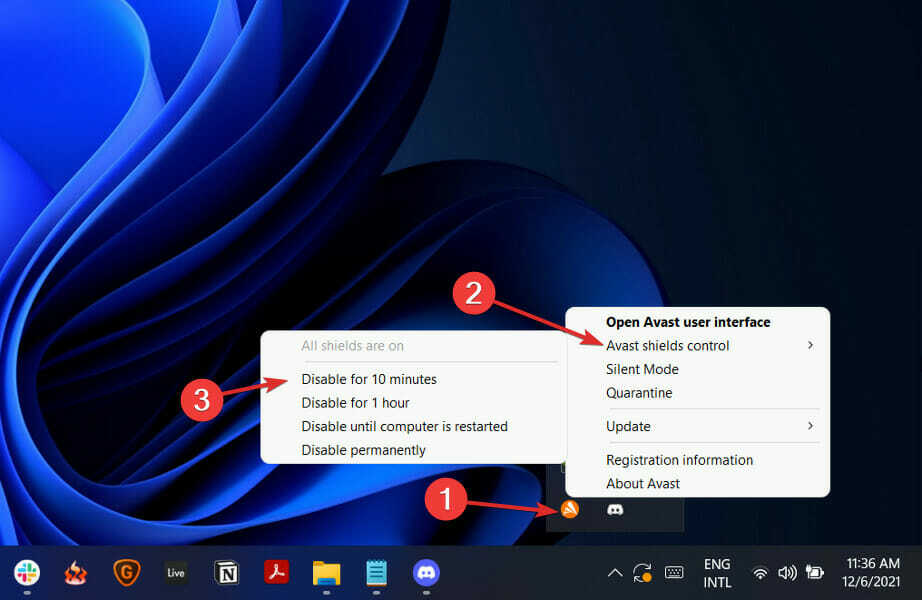
- თუ სხვა ანტივირუსული პროგრამები გაქვთ დაინსტალირებული, შეგიძლიათ დროებით გამორთოთ აპი იმავე ნაბიჯების შემდეგ, როგორც ზემოთ, ან მსგავსი ნაბიჯებით.
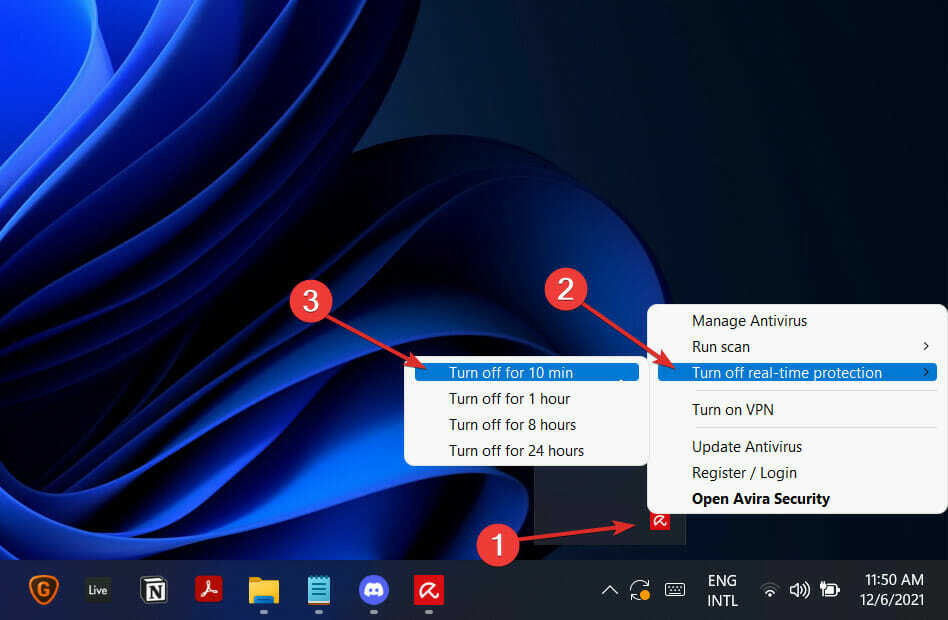
თუ პრობლემა აღარ წარმოიქმნება, სავარაუდოა, რომ თქვენი ანტივირუსული პროგრამა იყო პრობლემის საფუძველი. Შენ უნდა განიხილეთ Windows 11-ისთვის სხვა თავსებადი ანტივირუსული გადაწყვეტის არჩევა თქვენი კომპიუტერის დასაცავად.
5. Windows-ის განახლება
- დააჭირეთ Windows გასაღები + მე გასახსნელად პარამეტრები აპლიკაცია, შემდეგ დააწკაპუნეთ ვინდოუსის განახლება მარცხენა პანელში.

- თუ თქვენ გაქვთ რაიმე ახალი განახლება ჩამოსატვირთად, დააწკაპუნეთ დააინსტალირეთ ახლა დააჭირეთ ღილაკს და დაელოდეთ პროცესის დასრულებას, წინააღმდეგ შემთხვევაში დააწკაპუნეთ Შეამოწმოთ განახლებები ღილაკი.

თუ თქვენ იყენებთ Windows-ის უფრო ძველ ვერსიას, შესაძლოა ეს იყოს შეცდომის ხელშემწყობი ფაქტორი, რომლის გამოსწორება შესაძლებელია ოპერაციული სისტემის განახლებით.
მუშაობს Steam Windows 11-ზე?
მათთვის, ვისაც უყვარს ვიდეო თამაშები, შეიძლება გაეცნოთ Steam-ს, Valve Corporation-ის მიერ წარმოებული ვიდეო თამაშების ციფრული განაწილების სერვისს. მომხმარებლებს შეუძლიათ ჩამოტვირთოთ, დააინსტალირონ და მართონ სხვადასხვა თამაშები Steam პლატფორმის საშუალებით.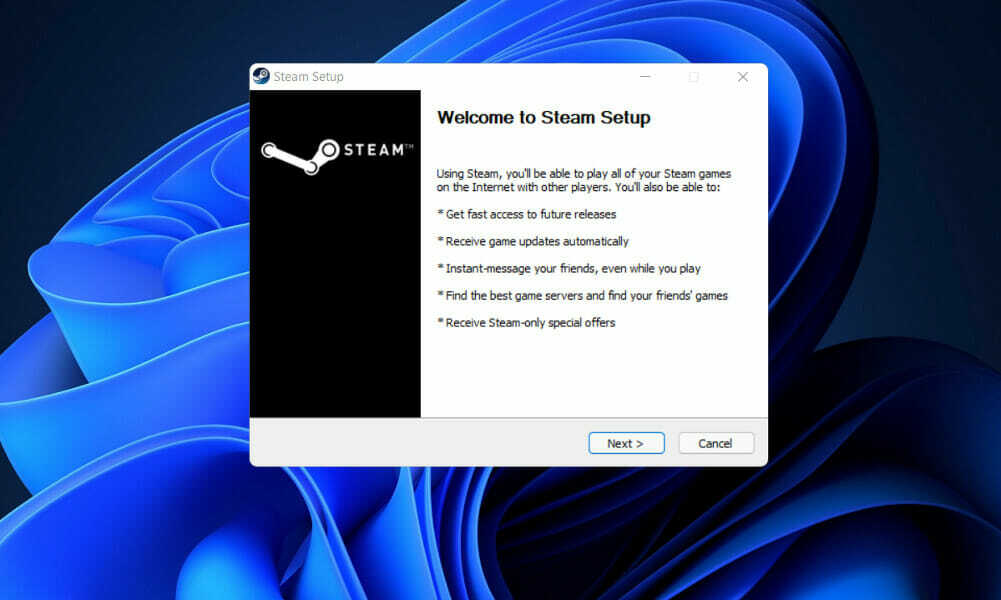
Windows 11 შემუშავებულია ახალი სტილით და უამრავი ახალი ფუნქციით. გაითვალისწინეთ, რომ OP შეიცავს წარმოუდგენელ სათამაშო ფუნქციებს, როგორიცაა Auto HDR და DirectStorage, ისევე როგორც გაუმჯობესებული კავშირი Xbox აპთან და Xbox game pass-თან.
შედეგად, თუ გიყვართ ვიდეო თამაშების თამაში, ღირს ოპერაციული სისტემის დაყენების განხილვა.
თუმცა, Windows 10-დან გადართვამდე, შეიძლება გკითხოთ, არის თუ არა Steam თავსებადი უახლეს ოპერაციულ სისტემასთან.
პასუხი ცალსახად დადებითია. Windows 11-ის გამოშვებით, უამრავმა პროგრამამ, მათ შორის Steam-მა განაცხადა, რომ ისინი ნამდვილად თავსებადია ოპერაციულ სისტემასთან.
შეამოწმეთ ჩვენი სტატია, თუ როგორ უნდა მოაგვაროთ Discord ინსტალაციის პრობლემები Windows 10-ზე დამატებითი დეტალებისთვის პრობლემის შესახებ, ასევე ახალი პოტენციური გადაწყვეტილებისთვის. ისინი რეკომენდირებულია Windows 11-ისთვისაც.
თუ თქვენ გაქვთ აპის კონფიგურაციისას მიიღო ინსტალერის შეცდომა ვერ იქნა ამოღებული, გადახედეთ მიბმულ სახელმძღვანელოს ინსტრუქციებისთვის, თუ როგორ უნდა მოაგვაროთ პრობლემა.
გარდა ამისა, ჩვენ მოვამზადეთ გადაწყვეტილებების კიდევ ერთი ნაკრები, რომელიც შეიძლება გამოყენებულ იქნას Windows 11-შიც, იმ შემთხვევაში, თუ თქვენი Discord აპი არ იხსნება Windows 10-ში.
დაწერეთ კომენტარი ქვემოთ და გვითხარით, რომელი მეთოდი მუშაობდა თქვენთვის საუკეთესოდ, ასევე რამდენად ხშირად იყენებთ Discord-ს. გმადლობთ დროისთვის!

